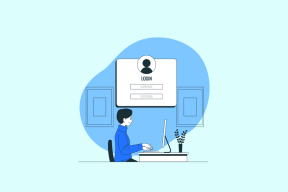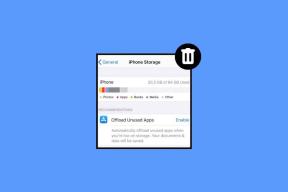Mi BoxSのトップ15のヒントとコツ
その他 / / November 29, 2021
巨大なセットトップボックスが私たちのテレビの雰囲気を破壊した時代は終わりました。 今ではAndroidTVボックス、 ストリーミングスティック、またはスマートテレビ自体がそれらに取って代わりました。 最近目玉をつかんだそのようなボックスの1つはMiBox4です Mi BoxSとしてよく知られています. この投稿では、使用する15のヒントとコツを紹介します ミボックスS.

小さくて賢いのは、それを最もよく定義する言葉です。 AndroidTVを搭載したMiBox Sは、Googleアシスタントによる4Kビデオと音声の制御をサポートしています。 Boxが提供するのはそれだけではありません。 Boxの隠された機能に驚かれることでしょう。
Mi BoxSを可能な限り最良の方法で使用するための15のヒントとコツを確認しましょう。
1. 電話を使用してMiBoxSを制御する
いつもあなたと一緒にいることの1つは何ですか? それはあなたの電話だと確信しています。 それなら、Mi Boxの制御にも使用してみませんか? 携帯電話でボックスを制御することは、リモコンに到達するのが面倒だと感じるときに便利です。
Android TV Remoteアプリをダウンロードして、MiBoxに接続する必要があります。 Xiaomiスマートフォンを使用する必要はありません。Androidデバイス(スマートフォンまたはタブレット)とiPhoneにアプリをダウンロードできます。
プロのヒント: アプリを使用して、Mi BoxSにテキストを入力します。 上部のキーボードアイコンを押します。

AndroidにAndroidTVRemoteをダウンロードする
iPhoneにAndroidTVRemoteをダウンロードする
2. Mi BoxRemoteでテレビを制御する
もしも お使いのテレビはHDMICECをサポートしています、Mi Box Sリモコンを使用してテレビを制御したり、その逆を行うことができます。 HDMI CEC機能の背後にある考え方は、ユーザーが1つのリモコンでテレビと接続されたHDMIデバイスを操作できるようにすることです。
Mi BoxSでHDMICECを有効にするには、[設定]> [HDMICEC]に移動します。 CECスイッチをオンにします。


3. ホーム画面でチャンネルを無効にする
Mi Boxのホーム画面には、お気に入りのアプリとチャンネルが表示されます。 追加または複数のチャネルがあると、ホーム画面が乱雑になります。 好きなチャンネルだけできれいなホーム画面を表示したい場合は、不要なチャンネルを無効にすることができます。
これを行うには3つの方法があります。
方法1:チャネルオプションの使用
画面から非表示にするチャネルに移動し、左矢印を2回押します。 インターフェイスは非表示アイコンを強調表示します。 それをクリックして、チャネルを無効にします。

方法2:設定から
Mi Box Sの[設定]に移動し、[ホーム画面]オプションを押します。 次に、[チャンネルのカスタマイズ]をクリックします。 ここで、チャンネルをカスタマイズして、好みに応じて有効/無効にするアプリに移動します。


方法3:ホーム画面から
ホーム画面を下にスクロールして、[チャンネルのカスタマイズ]をクリックします。 上記のように[チャンネルのカスタマイズ]オプションが表示されます。 ここでチャネルを有効/無効にします。

ガイディングテックについても
4. チャネルの並べ替え
欲しい YouTubeのトレンドセクション トップになるには? 良い考えではありませんが、やりたいと思っている場合は、ニーズに合わせてチャンネルを並べ替えることができます。
そのためには、ホーム画面でチャンネルに移動します。 次に、リモコンの左ナビゲーションボタンを押してから、選択ボタンを押します。 チャンネルが強調表示され、その横に上下の矢印が表示されます。 リモコンの上下ボタンを使用して、位置を変更します。

ノート: 上部にあるアプリカルーセルの位置を変更することはできません。
5. お気に入りのアプリを並べ替える
[アプリ]セクションでは、アプリが追加された順序でアプリが保持されます。 つまり、最近追加されたものは常にリストの最後に表示されます。
ありがたいことに、あなたはアプリを並べ替えて、あなたの望み通りにそれらを保つことができます。 そのためには、アプリに移動し、メニューが表示されるまで選択ボタンを長押しします。 そこから移動を選択します。 次に、左右のボタンを使用して位置を変更し、選択ボタンを押して確認します。

6. お気に入りからアプリを削除する
ホーム画面の[アプリ]セクションにアプリが表示されないようにするには、アプリの選択ボタンを押し続けます。 次に、[お気に入りから削除]を選択します。

7. インストールされているアプリでアプリを並べ替える
Mi Box Sリモコンの点線のアイコンを押すと、Boxにインストールされているすべてのアプリとゲームが表示されます。 表示される順序を変更するには、アプリの選択ボタンを押し続けます。 メニューから[移動]を選択し、ナビゲーションボタンを使用して位置を変更します。

8. アプリ情報の表示とアプリのアンインストール
[設定]> [アプリ]に移動する代わりに、リモコンの点線のアイコンを押してアクティブ化された画面で、インストールされているアプリまたはゲームを長押しすることができます。 メニューから、選択に応じて[情報]または[アンインストール]を選択します。
ノート: アンインストールオプションは、Netflixなどのプリロードされたアプリでは使用できません。

9. 後で見るリストにビデオを追加する
Mi Boxには、お気に入りがないか、後でビデオを見ることができません。 代わりに、PlayNextリストが提供されます。 アプリの下にあり、[次を再生]行の位置を変更することはできません。

動画を追加するには、動画の選択ボタンを押し続けます。 次に、メニューから[次の再生に追加]を選択します。

リストからビデオを削除するには、[次を再生]リストのビデオを長押しして[削除]をクリックします。
10. すばやく再起動
Androidスマートフォンと同様に、 電源ボタンを押す リモコンで再起動オプションが表示されます。 これを選択すると、Mi BoxSをすばやく再起動します。

ガイディングテックについても
11. 検索可能なアプリを変更する
Mi Boxのデフォルトの検索機能を使用すると、結果にはインストールされたアプリからの情報が含まれます。 特定のアプリの結果を表示したくない場合は、非表示にすることができます。
これを行うには、AndroidTVボックスの[設定]に移動します。 [設定]で、[検索]、[検索可能なアプリ]の順にクリックします。 ここで、検索結果を検索に含めたくないアプリを無効にします。


12. 電話をMiBoxSにミラーリング
Androidフォンのミラーリング ミボックスSへはとても簡単な仕事です。 唯一の要件は、電話がMi BoxSと同じWi-Fiネットワーク上にある必要があることです。
次に、携帯電話で行う必要があるのは、キャスト(クイック設定で利用可能)またはワイヤレスディスプレイオプション(設定で利用可能)をタップすることだけです。 そこにMiBox4またはMiBoxSがあります。 それをタップしてミラーリングを開始します。


上記のオプションが利用できない場合は、スマートフォンのGoogleHomeアプリを使用してミラーリングできます。
Googleホームをダウンロード
アプリがインストールされたら、Mi BoxSをアプリに追加します。 次に、アプリのプロファイルアイコンをタップし、[デバイスのミラーリング]オプションを押します。 Mi Boxを選択すると、スマートフォンの画面がテレビに自動的にミラーリングされます。 携帯電話で行うことはすべてテレビに反映されます。


切断するには、アプリに戻り、[ミラーデバイス]の下の[切断]オプションをクリックします。
13. 電話コンテンツのキャスト
携帯電話全体をミラーリングする代わりに、ビデオをテレビにキャストするだけの場合は、キャストをサポートするプレーヤーまたはストリーミングサービスでビデオを開きます。 ビデオのキャストアイコンを押して、テレビでの再生を開始します。 お使いの携帯電話はビデオのリモコンとして機能し、他のことを続けることができます。

14. ノートパソコンからキャスト
同様に、ラップトップからMi Box Sにキャストする場合は、 Chromeの助け キャストのネイティブサポートが付属しているからです。
PCからキャストするには、Chromeで動画を開き、右上隅にある3つのドットのアイコンをクリックします。 メニューから[キャスト]を選択します。 あなたのMiBoxがそこに表示されます。 それをクリックして、現在のタブをテレビにキャストし始めます。


15. Mi BoxSでスクリーンショットを撮る
ダウンロード ボタンマッパーアプリ Mi Box SのPlayストアから、スクリーンショット機能を任意のボタンに割り当てます。 次に、そのボタンを使用してスクリーンショットを撮ります。

ガイディングテックについても
パンドラの箱を開く
Mi BoxSを最大限に活用するためのこれらのヒントとコツが気に入っていただけたでしょうか。 Mi Box Sの電源を入れて、これらのヒントを実行に移しましょう。 別のヒントやコツに出くわした場合はお知らせください。 それを含めていただければ幸いです。
次は: Android TVにダウンロードするアプリをお探しですか? 厳選された最高のAndroidTVアプリのコレクションをご覧ください。